Kako nastaviti račun iCloud v Androidu - The Happy Android

Nastavite račun iCloud v Androidu možno je, ja. Čeprav Android in iOS na tržni ravni veljata za nasprotnika, vam nič ne preprečuje nastavitve e-poštnega računa iCloud na telefonu Android. Danes razlagamo, kako dodati ali sinhronizirati račun iCloud v mobilni napravi Android. Začeli smo!
Kako nastaviti račun iCloud v Androidu
Android ima za svojo platformo nešteto e-poštnih odjemalcev, kot so Outlook, Aquamail in številne druge aplikacije (lahko vidite zanimiv seznam najboljših e-poštnih aplikacij TUKAJ). Vsi terminali pa vključujejo poštno aplikacijo, imenovano preprosto "Mail”, Katerega bomo uporabili za izvedbo današnje vadnice.
Dodajte e-poštni račun iCloud
Čeprav Android potrebuje račun Gmail za skoraj vse, Google nam omogoča tudi dodajanje e-poštnih računov z drugih domen v našem terminalu. Bilo bi več! V primeru računov Apple ali iCloud moramo slediti naslednjim korakom:
- Odprli smo generično aplikacijo Android za upravljanje e-pošte, imenovano »Mail”.
- Če je to prvi račun, ki ga konfiguriramo v poštni aplikaciji, nas bo pozval, naj dodamo e-poštni naslov in geslo. Če smo že konfigurirali drug račun, bomo kliknili na "Dodaj”Če želite dodati naš račun iCloud.
- Po vnosu e-pošte in gesla za dostop bomo izbrali "Ročne nastavitve”.
- Zdaj bomo konfigurirali račun vrste IMAP. Za to bomo ročno dodali podatke strežnika dohodne in odhodne pošte.
- V dohodnih podatkih strežnika bomo označili, da je poštni strežnik "mail.me.com"(Brez narekovajev), v zahtevanem SSL-ju označujemo, da"DA"In uvajamo pristanišče"993”.
- Na področju Uporabniško ime Navesti moramo svoj e-poštni račun, vendar brez domene (to je samo tisto, kar je pred @). Na primer, če je naš račun iCloud [email protected], bo uporabniško ime srečni elandroid. Nato bomo vnesli tudi geslo, dodeljeno našemu računu iCloud.
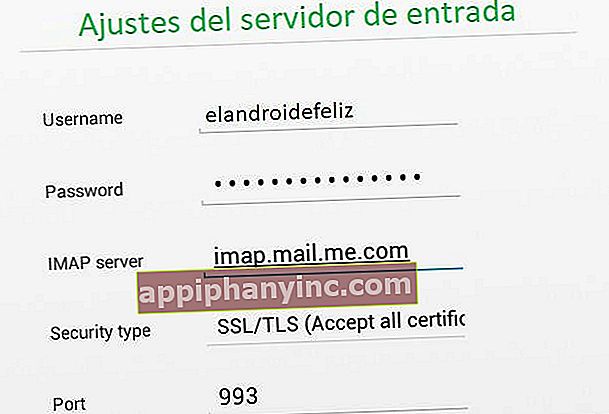
- V odhodnih podatkih strežnika bomo označili, da je poštni strežnik "mail.me.com"(Brez narekovajev), v zahtevanem SSL-ju označujemo, da"DA"In uvajamo pristanišče"587". Vključili bomo tudi možnost "Zahtevana je overitev SMTP”.
- Za konec bomo znova vnesli svoj polni e-poštni naslov iCloud ([email protected]) in ustrezno geslo za dostop.
Če med nastavitvijo računa dobimo sporočilo o napaki, bomo poskusili zamenjava overjanja SSL s TLS v nastavitvah strežnika za dohodno pošto.
V primeru odhodne pošte, če nam SSL prikaže napako, jo spremenimo v TLS ali STARTTLS, kot je prikazano na spodnji sliki.
 Če se nam prikaže napaka, bomo SSL spremenili v TLS ali STARTTLS
Če se nam prikaže napaka, bomo SSL spremenili v TLS ali STARTTLSSeveda lahko uporabimo tudi katero koli drugo e-poštno aplikacijo, kot smo omenili na začetku. Z dodajanjem podatkov, ki smo jih pravkar navedli, bi lahko na enak način konfigurirali račun IMAP ali SMTP iCloud.
Sinhronizirajte stike iCloud v sistemu Android
Druga stvar, ki jo bomo verjetno želeli storiti, če selimo iz iPhona v Android, je obnovitev stikov, ki smo jih shranili v naš račun iCloud. V tem primeru bomo za izvedbo sinhronizacije uporabili aplikacijo, ki bo poskrbela za to.
Aplikacijo lahko uporabljamo Sinhronizacija za stike iCloud. Ko sledimo korakom za konfiguracijo, lahko stike v Androidu uporabljamo brezplačno. Obstajajo tudi druge aplikacije, kot je Sinhronizirajte stike v oblaku v sistemu Android ki nam bo pomagal sinhronizirati stike, povezane z našim računom iCloud.

 Prenesite QR-Code Sync za iCloud Contacts Razvijalec: io.mt Cena: Brezplačno
Prenesite QR-Code Sync za iCloud Contacts Razvijalec: io.mt Cena: Brezplačno 
 Prenesite QR-kodo Synchronize Cloud Contacts Razvijalec: Tai Tran Cena: Brezplačno
Prenesite QR-kodo Synchronize Cloud Contacts Razvijalec: Tai Tran Cena: Brezplačno Sinhronizirajte koledar iCloud v sistemu Android
Zdaj moramo sinhronizirati le koledar, ki smo ga imeli na našem starem iPhoneu ali iPadu, z novo napravo Android. Če smo v prejšnjem koraku v aplikaciji Android namestili Sync Cloud Contacts: dobre novice. Ta aplikacija nam bo pomagala tudi pri sinhronizaciji koledarja iCloud.

Če med postopkom sinhronizacije od nas zahtevate kakršne koli informacije, bo strežnik koledarja "koledar.icloud.com"(brez narekovajev). Priporočljivo je tudi omogoči SSL med njegovo konfiguracijo.
Kot lahko vidite, preskok z Applea na Android ni zelo zapleten, vendar zahteva nekaj minut za konfiguriranje te vrste stvari. Lahko je nekoliko okorno, toda ko smo dosegli svoj cilj, je ostalo šivanje in petje.
Ali imaš Telegram nameščen? Prejmite najboljšo objavo vsakega dne naprej naš kanal. Ali če želite, izveste vse pri nas Facebook stran.









